如何應對CAD無法打印黑白圖紙的情況
在我們使用CAD進行繪圖的過程中,基本都遇到過無法打印黑白圖紙的問題,即圖形中由RGB真彩顏色且在使用Monochrome.ctb黑白打印樣式后仍然為彩色。那么面對這種情況我們應該如何解決呢,下面就讓小編帶著大家一起來看看吧。
原因:
從下圖中我們可以看到,打印樣式配置Monochrome.ctb僅支持單色調節(jié),并不支持進行右側真彩RGB顏色的配置,所以我們即使在這里將其設置為【黑】也是沒有用的。
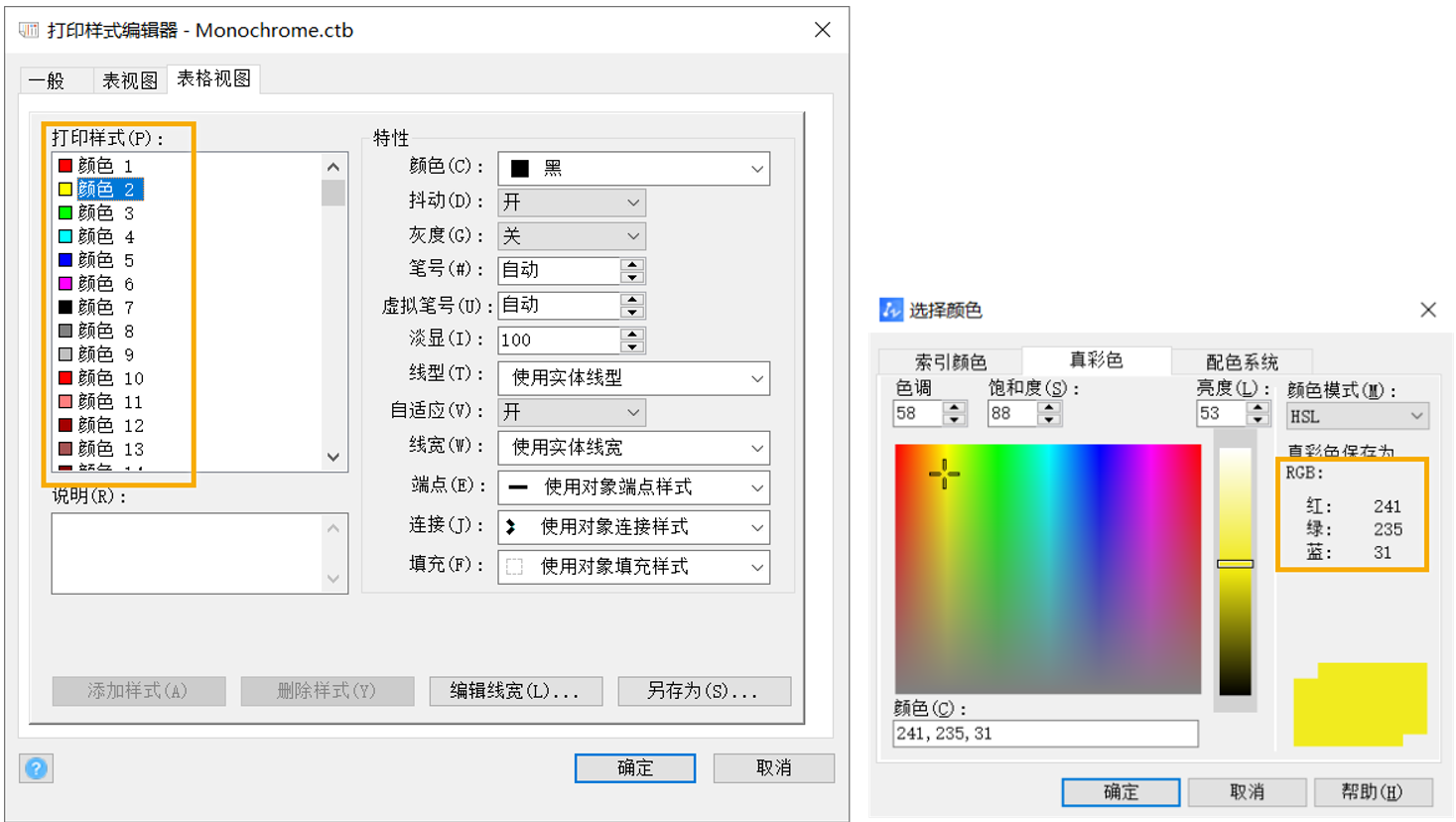
具體步驟如下:
1. 打開CAD軟件,在命令行輸入命令【covertpstyles】,點擊【確認】按鈕,將其切換為(.STB)文件
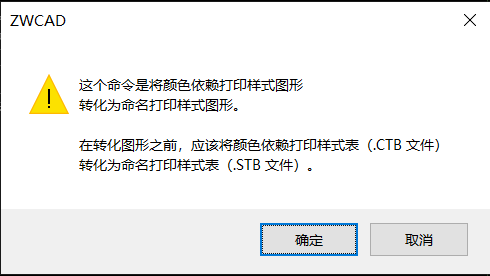
2. 選中文件名為【Monochrome.stb】的文件并打開

3. 打開圖層樣式管理器,將【打印樣式】全部更改為同一配置如【Style_1】,然后選擇打印樣式表中的【修改】選項,將【Style_1】的顏色改成【黑】
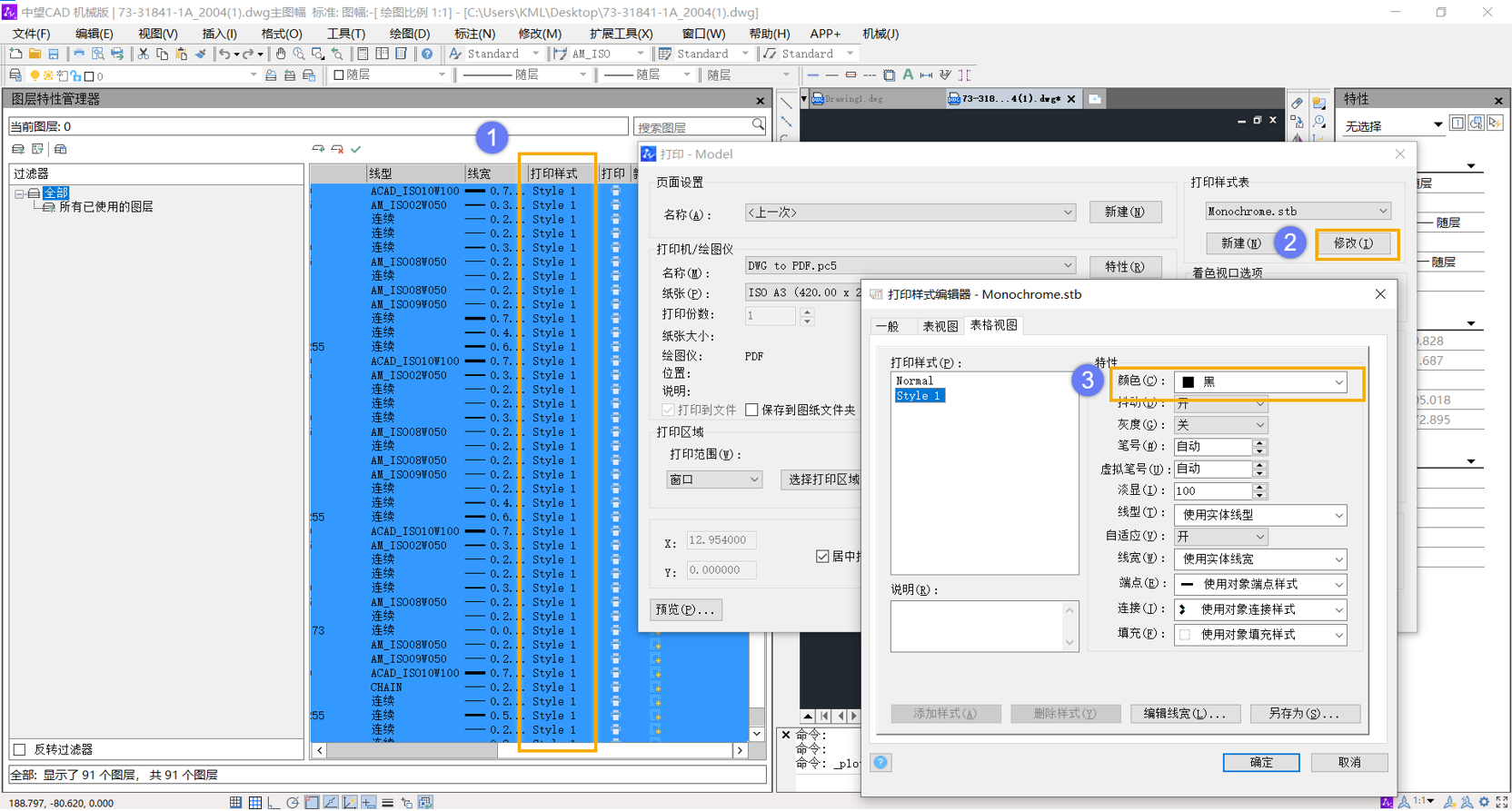
4. 現(xiàn)在的打印圖紙就變成了黑白顏色了,這是因為stb文件的顏色是由【Style_1】打印設置的顏色決定的。
以上就是本篇文章的全部內容了,希望能對您有所幫助。
推薦閱讀:CAD
推薦閱讀:CAD制圖
· 中望軟件杭州峰會成功舉辦,“CAD+”賦能浙江智造縱深發(fā)展2025-06-25
·中望3D 2026全球發(fā)布:開啟設計仿真制造協(xié)同一體化時代2025-06-13
·中望軟件攜手鴻蒙、小米共建國產(chǎn)大生態(tài),引領工業(yè)設計新時代2025-06-01
·中望軟件2025年度產(chǎn)品發(fā)布會圓滿舉行:以“CAD+”推動工業(yè)可持續(xù)創(chuàng)新2025-05-26
·中望CAD攜手鴻蒙電腦,打造“多端+全流程”設計行業(yè)全場景方案2025-05-13
·中望軟件蕪湖峰會圓滿召開,共探自主CAx技術助力企業(yè)數(shù)字化升級最佳實踐2025-04-27
·中望軟件亮相法國 BIM World 展會: 以CAD技術創(chuàng)新賦能工程建設行業(yè)數(shù)字化轉型2025-04-27
·數(shù)字化轉型正當時!中望+博超全國產(chǎn)電力行業(yè)解決方案助力行業(yè)創(chuàng)新發(fā)展2025-03-27
·玩趣3D:如何應用中望3D,快速設計基站天線傳動螺桿?2022-02-10
·趣玩3D:使用中望3D設計車頂帳篷,為戶外休閑增添新裝備2021-11-25
·現(xiàn)代與歷史的碰撞:阿根廷學生應用中望3D,技術重現(xiàn)達·芬奇“飛碟”坦克原型2021-09-26
·我的珠寶人生:西班牙設計師用中望3D設計華美珠寶2021-09-26
·9個小妙招,切換至中望CAD竟可以如此順暢快速 2021-09-06
·原來插頭是這樣設計的,看完你學會了嗎?2021-09-06
·玩趣3D:如何巧用中望3D 2022新功能,設計專屬相機?2021-08-10
·如何使用中望3D 2022的CAM方案加工塑膠模具2021-06-24
·CAD凍結和開關圖層的區(qū)別2020-08-07
·CAD32位和64位的選擇2016-11-29
·CAD如何選擇性粘貼2020-03-04
·在CAD中如何打開計時單擊鼠標右鍵?2020-03-20
·CAD中插入?yún)⒄盏讏D的方法2019-05-14
·如何使用CAD對特性欄各數(shù)值精度進行調整2023-10-09
·CAD機械版如何生成符號統(tǒng)計表2024-07-11
·CAD中A4圖紙怎么橫向打印2019-01-07








